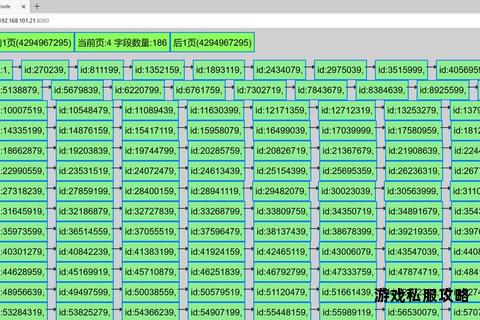硬盘资料高效下载方法与操作步骤全解析
19429202025-05-19装机必备1 浏览
在数字化时代,硬盘作为数据存储的核心设备,其使用过程中可能遇到的下载问题直接影响工作效率和数据安全。本文针对硬盘资料下载过程中常见的识别异常、文件损坏、速度缓慢等问题,结合硬件与软件层面的解决方法,提供系统化的故障排除指南,帮助用户高效解决问题并保障数据完整性。
一、硬盘无法识别或连接异常

当硬盘无法被计算机识别时,需从物理连接、驱动配置到系统兼容性逐层排查:
1. 检查物理连接
更换USB接口或数据线:部分USB接口可能供电不足或接触不良,优先尝试连接主板原生USB 3.0接口。
尝试其他设备:将硬盘接入不同电脑或手机(需支持OTG功能),排除主机硬件故障。
2. 更新或重装驱动程序
在设备管理器中检查硬盘驱动状态,右键选择“更新驱动程序”或卸载后重新安装。
使用第三方驱动管理工具(如Driver Booster)自动修复驱动兼容性问题。
3. 调整磁盘管理设置
进入“磁盘管理”工具,检查硬盘是否显示为未分配状态,右键分配驱动器号或初始化磁盘。
二、文件损坏或丢失的恢复方法
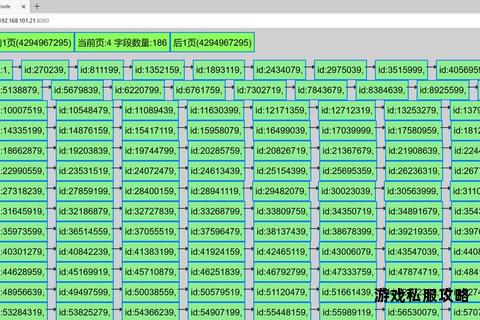
若下载过程中遇到文件损坏或无法访问,需通过软件修复或数据恢复解决:
1. 使用数据恢复工具
数之寻:支持从无法读取的硬盘中扫描并恢复文件,操作步骤包括选择盘符、扫描、导出。
Wondershare Recoverit:针对病毒攻击或误删除场景,支持深度扫描和预览恢复。
EaseUS Data Recovery Wizard:适用于分区表损坏或格式化后的数据恢复,兼容多种文件系统。
2. 修复文件系统错误
在命令提示符中运行 `chkdsk /f` 命令修复逻辑错误,或使用磁盘管理工具中的“错误检查”功能。
对于NTFS分区,可通过 `fsutil dirty query` 检查并修复卷状态。
三、传输速度缓慢的优化策略

硬盘下载速度受硬件性能、连接方式和文件碎片化程度影响:
1. 清理硬盘空间与碎片整理
删除无用文件释放空间,使用Windows自带的“碎片整理和优化驱动器”工具提升读写效率。
避免频繁写入小文件,减少磁头寻道时间。
2. 优化连接配置
使用USB 3.0以上接口和数据线,确保供电充足(外置硬盘建议搭配带电源的扩展坞)。
关闭后台占用带宽的程序(如云同步软件、下载工具)。
3. 调整系统缓存策略
在设备管理器中找到硬盘属性,勾选“启用设备上的写入缓存”以提升性能(需注意断电前安全弹出硬盘)。
四、云端硬盘与本地同步问题
针对Google云端硬盘等云存储服务,下载异常可参考以下方法:
1. 网络与缓存问题排查
检查本地网络稳定性,尝试切换至有线连接或5GHz Wi-Fi。
清除浏览器缓存或使用无痕模式访问云端硬盘,排除插件冲突。
2. 桌面版客户端故障处理
重启桌面版客户端或重新关联账号,确保同步路径无权限限制。
检查本地存储空间是否充足,避免同步中断。
五、大文件分片传输技巧
超过4GB的大文件下载需采用分片或流式传输技术:
1. 分卷压缩与多平台传输
使用WinRAR或7-Zip将文件拆分为小于4GB的压缩包,通过QQ群文件分批次上传下载。
借助NAS或FTP服务器实现局域网内高速传输。
2. 流式传输技术应用
开发场景中可通过HTTP的 `Transfer-Encoding: chunked` 实现分块下载,减少内存占用(参考Nest.js的StreamableFile模块)。
六、预防性措施与日常维护
1. 定期备份与健康监测
使用Acronis True Image或Macrium Reflect创建硬盘镜像,实现双机热备或异地备份。
通过CrystalDiskInfo监控硬盘SMART状态,提前预警潜在故障。
2. 安全操作习惯
避免硬盘读写时突然断电,使用“安全弹出”功能断开连接。
定期更新杀毒软件(如Malwarebytes),防止病毒破坏分区表。
通过上述多维度解决方案,用户可系统性应对硬盘下载过程中的各类问题。对于复杂硬件故障(如异响、电路板损坏),建议优先备份数据并联系专业维修服务,避免自行拆解导致数据永久丢失。